Wechat Mikrofon Windows -Da Işləmir? Mükəmməl Düzəliş Və Problem Giderme Bələdçisi
Hərtərəfli problemlərin həlli bələdçisi və onlayn mikrofon test cihazı ilə Windows -da WeChat mikrofon problemlərini sınayın və həll edin
Başlamaq üçün basın
Windows üçün WeChat-də mikrofonu necə düzəltmək olar
Https://web.wechat.com saytında mövcud veb versiyasından istifadə edin
- Bu səhifədəki Mikrofon Testi keçibsə, çox güman ki, veb versiyasından istifadə ediləcək.
- Bir brauzer pəncərəsini açın və https://web.wechat.com səhifəsinə keçin
- Bu işləmirsə, cihazınız üçün xüsusi təlimatlara əməl edin.
Kompüterinizi yenidən başladın
- Ekranın aşağı sol küncündəki pəncərələr vurun.
- Güc düyməsini vurun
- Yenidən başlamaq üçün seçimi seçin.
Səs parametrləriniz yoxlanılır
- Həmin tapşırıq çubuğunda səs siçanını sağ vurun, "Səs parametrlərini açın" seçin.
- Giriş altında istifadə etmək istədiyiniz mikrofon cihazının 'Giriş cihazınızı seçin' altından seçildiyinə əmin olun. Xarici mikrofonunuz yoxdursa ümumiyyətlə bu 'Daxili mikrofon' cihazı olacaqdır.
- "Cihaz xüsusiyyətləri" düyməsini basın.
- Disable onay qutusuna işaret verilmədiyinə əmin olun.
- Müvafiq səs səviyyəsini əldə etmək üçün Testi vurun və səs səviyyəsini tənzimləyin.
- Gerekirse, əvvəlki pəncərələrə qayıdın, Giderme düyməsini basın və təlimatlara davam edin.
İdarəetmə panelində Səs parametrlərinizin yoxlanılması
- Kompüterin İdarəetmə Panelinə gedin və Səs seçin.
- Qeyd etmə nişanını seçin.
- Üstündə yaşıl bir işarəsi olan bir cihazınız olduğundan əmin olun. Xarici mikrofonunuz yoxdursa ümumiyyətlə bu 'Daxili mikrofon' cihazı olacaqdır.
- Heç bir mikrofon cihazında yaşıl bir onay işarəsi yoxdursa, mikrofon kimi istifadə etmək üçün bir cihazı iki dəfə vurun, 'Cihaz istifadəsi' altından 'Bu cihazı istifadə et (et) seçin və əvvəlki pəncərəyə qayıdın.
- Danışın və səsin yetərli olduğunu yoxlayın. Yoxdursa, yaşıl bir işarəsi olan mikrofon cihazına iki dəfə vurun, Səviyyə nişanını seçin və lazımi səviyyəyə qədər tənzimləyin.
- Gerekirse, 'Daxili Mikrofon' və ya istifadə etmək istədiyiniz mikrofon cihazını seçin və Konfiqurasiya düyməsini seçin və sonra Mikrofonu quraşdır seçin.
Bu proqramı qiymətləndirin!
 Həftəlik Məsləhət
Həftəlik Məsləhət
Mikrofon Problemlərinizi Həll Edin
Mikrofonunuzla bağlı problemlərlə qarşılaşırsınız? Doğru yerə gəldiniz! Bizim hərtərəfli bələdçilərimiz mikrofon problemlərini tez və asan həll etmək üçün sizin resursunuzdur. Windows, macOS, iOS, Android və Zoom, Teams, Skype və digər proqramlarda ümumi problemləri həll edin. Aydın təlimatlarımızla siz texniki nou-hauunuzdan asılı olmayaraq mikrofon problemlərinizi asanlıqla həll edə bilərsiniz. İndi başlayın və bir neçə dəqiqə ərzində mikrofonunuzu mükəmməl iş rejiminə qaytarın!
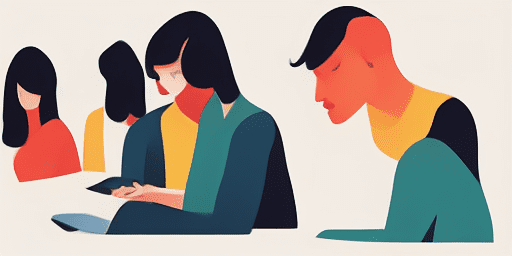
Mikrofonla bağlı problemləri necə həll etmək olar
Mikrofonunuzu düzəltmək üçün sadə addımlar
Cihazınızı və ya Proqramınızı seçin
Bələdçilərimiz siyahısından mikrofon problemi ilə üzləşdiyiniz cihazı və ya proqramı seçin.
Təqdim olunan Həlləri Tətbiq edin
Düzəlişləri tətbiq etmək və mikrofonunuzun lazım olduğu kimi işləməsini təmin etmək üçün ətraflı bələdçimizdən istifadə edin.
Mikrofonunuzun işlədiyini təsdiqləyin
Problemləri həll etdikdən sonra mikrofonla bağlı problemlərin həll olunduğunu yoxlamaq üçün sürətli sınaq keçirin.
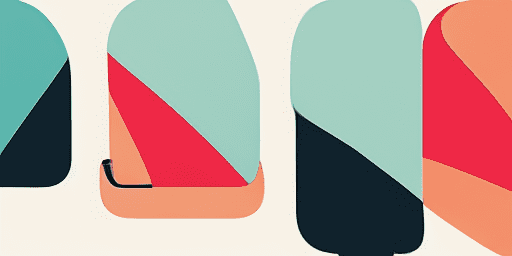
Xüsusiyyətlərə ümumi baxış
Addım-addım problemlərin aradan qaldırılması
Sadə, addım-addım bələdçilərimizdən istifadə edərək mikrofon problemlərini asanlıqla idarə edin.
Hərtərəfli Cihaz və Tətbiq Əhatəsi
İstər oyunçu, istər uzaq işçi, istərsə də sadəcə dostlarla söhbət edirsinizsə, bizim bütün növ cihazlar və proqramlar üçün həllərimiz var.
Cari və Etibarlı Düzəlişlər
Ən son ƏS yeniləmələri və proqram versiyaları ilə etibarlılığı təmin etmək üçün həllərimiz müntəzəm olaraq yenilənir.
Tamamilə Pulsuz Rəhbərlik
Heç bir xərc tələb etmədən və ya qeydiyyatdan keçmədən mikrofon problemlərinin həlli ilə bağlı bütün məzmunumuza daxil olun.
Tez-tez soruşulan suallar
Bələdçilərə hansı cihazlar və proqramlar daxildir?
Problemlərin həlli müxtəlif cihazlara və tətbiqlərə, o cümlədən smartfonlar, planşetlərə, kompüterlərə və məşhur mesajlaşma və video konfrans proqramlarına şamil edilir.
Bu təlimatlardan istifadə ilə bağlı hər hansı xərclər varmı?
Bələdçilərimizdən istifadə etmək pulsuzdur. Biz hər kəs üçün əlçatan həllər təqdim etməyə inanırıq.
Problemlərin aradan qaldırılması üçün təlimatlar nə dərəcədə yenidir?
Yeni və davamlı mikrofon problemləri üçün ən son həll yollarını əks etdirmək üçün bələdçilərimizi daim yeniləyirik.